Durante muchísimos años los rumores sobre la posibilidad de la llegada de los widgets a la pantalla del inicio del iPad fueron habituales. Desde hace ya unas cuantas versiones de iPadOS esto ya no es rumor, sino que es una completa realidad, pero todavía hay muchas personas que no les sacan todo el partido poniéndolos en la pantalla de inicio de sus iPad.
Si este es tu caso, a lo largo de esta guía descubrirás cómo colocar widgets en la pantalla de inicio o springboard de tu iPad, iPad Mini, iPad Air o iPad Pro. Se trata de un proceso muy rápido una vez que sabes los pasos que debes dar para acceder a las opciones de estas pequeñas “apps”.
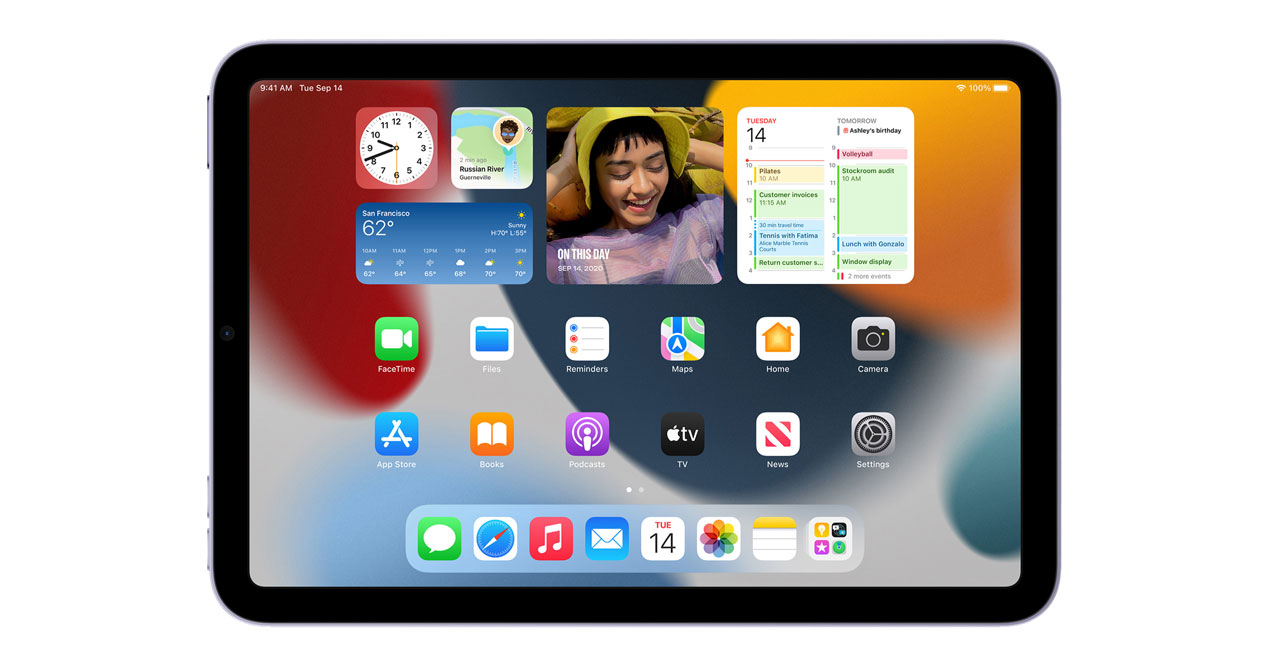
El propio sistema operativo del iPad ofrece una serie de widgets nativos y muchas apps ofrecen también los suyos. Gracias a ellos, podrás tener en la pantalla de inicio del iPad acceso a cierta información que te puede resultar de utilidad: las noticias a las que estás suscrito a través de RSS, galerías de fotos, vista previa del calendario, listas de tareas, resultados deportivos, relojes con las horas de diferentes lugares del mundo, precios de criptomonedas, seguimiento de acciones de bolsa, etc, etc… Todo dependerá de las aplicaciones que tengas instaladas y, por supuesto, de las necesidades que tengas en cada momento.
Si quieres empezar a sacar partido de los widgets de iPad, sigue leyendo para aprender a colocarlos en la pantalla de inicio de tu dispositivo.
Índice del artículo
Cómo agregar widgets a la pantalla de inicio del iPad
Como decía al principio, configurar la posición de los widgets en el Springboard es bastante sencillo, al menos cuando conoces la forma de acceder a la pantalla que permite configurarlos. Esto es lo que debes hacer:

- Toca la pantalla de inicio del iPad en un espacio vacío y no levantes el dedo hasta que los iconos empiecen a moverse.
- Toca sobre el icono con el símbolo + que verás en la esquina superior izquierda de la pantalla.
- Revisa los widgets disponibles utilizando la barra del lateral izquierdo para ver los que ofrece cada app y también los nativos de iPadOS.
- Cuando te hayas decidido por uno, toca sobre el botón Añadir widget y colócalo en la posición que prefieras dentro de la pantalla de inicio (podrás moverlo tocándolo y sin levantar el dedo desplazándolo a la posición que quieras, tal y como si fuera una app).
- Toca en un espacio vacío de la pantalla de inicio para que los iconos y los widgets dejen de moverse.
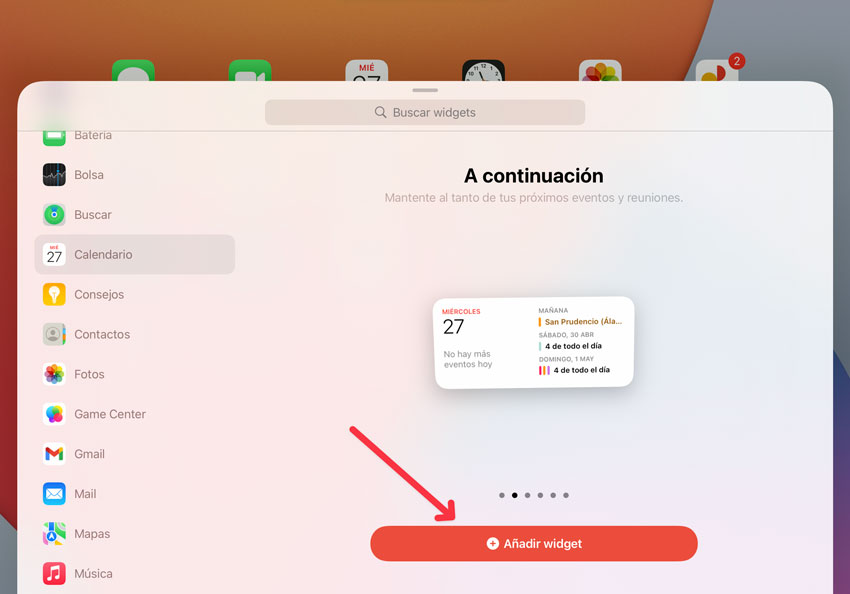
El proceso es bastante sencillo y colocar los widgets no te llevará más que unos segundos. En caso de que necesites colocar más de uno, solo debes repetir los pasos anteriores, una vez por cada widget, aunque si vas a añadir varios te recomiendo que no salgas del modo de edición de pantalla para ir más rápido; es decir, repite solo los pasos del 2 al 4.
Mover un widget de la pantalla de inicio del iPad
Si ya tienes algunos widgets en la pantalla de inicio de tu iPad y no te convence la posición en la que están puedes cambiarla. Hacer esto es todavía más fácil que añadir nuevos widgets, lo único que debes hacer es tocar sobre un espacio libre de iconos o widgets de la pantalla de inicio durante unos segundos y esperar a que los iconos y los widgets empiecen a moverse.

Cuando se estén moviendo, toca sobre el widget que quieres cambiar de posición y arrástralo a la nueva ubicación. Una vez colocado en su nueva posición, vuelve a tocar sobre un espacio libre de la pantalla de inicio para que todo deje de moverse y ya se quedará fijado en esa posición.
Eliminar widgets de la pantalla de inicio del iPad
Para eliminar widgets del iPad existen básica dos formas. La primera y quizá la más directa es hacerlo igual que para eliminar una aplicación, es decir:
- Toca y mantén presionado el widget hasta que se despliegue el menú contextual con las opciones disponibles.
- Toca sobre Eliminar widget.
- Toca sobre Eliminar en la nueva pantalla que aparecerá para confirmar el borrado del widget.

La segunda opción pasa por volver a tocar durante unos segundos una parte vacía de la pantalla de inicio hasta que las apps y los widgets empiecen a moverse. Cuando se muevan, toca sobre el icono con la X que aparece en la esquina superior izquierda del widget y confirma que quieres eliminarlo en la ventana que te solicitará la confirmación.
Esto es todo, de esta forma el widget dejará de mostrarse y si en algún momento necesitas volver a activarlo tan solo debes volver a repetir los pasos del primer apartado de esta guía para añadir widgets a la pantalla de inicio del iPad.
